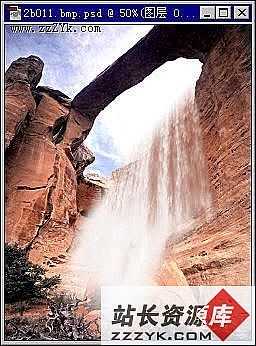Painter Photoshop:小白鸽MM贺卡(2)
5. 在Painter界面右方“拾色器”中选取合适的颜色,开始为人物的脸上色。注意:上色时会自动建立一个透明水彩专用图层,图层属性为Gel(如图5)。
图5 小白鸽的脸蛋儿6. 接下来,新建一个水彩图层,描绘她的红色围巾,着重体现围巾的立体感(如图6)。
图6 小白鸽的围巾儿新建另一个水彩图层,继续为麻花辫子上色。这里选择棕褐色的发色,并注重受光与背光的角度(如图7)。
图7 小白鸽的辫子儿7. 新建一个水彩图层,另换一种笔触。开始为外套和帽子上色。在不同层中调整色彩,剔除各层之间的重合部分后合并图层。现在人物已经基本完成(如图8)!
图8 完成后的小白鸽
图9 雪花图案8. 回到Photoshop中,新建一个正方形图片文件,画几个形状不同的蓝色雪花(如图9)。选择“编辑→定义画笔→好”。选择画笔工具再点击界面右上方的“画笔调板”,勾选“动态形状”、“散布”与“动态颜色” 选项(如图10)。
图10 画笔调板